Hyper-V يسمح للأجهزة الافتراضية بالعمل علىنظام ويندوز. من الممكن تشغيل أجهزة افتراضية دون Hyper-V ، إلا أنه يجعل الأمور أسهل بكثير. لأحد ، فإنه يسمح VM للوصول مباشرة إلى الأجهزة الموجودة على نظامك. كما يمكنك أن تتخيل ، لا يحتاج الجميع إلى تشغيل VM وهذا هو السبب في أن Hyper-V لا يعمل دائمًا بشكل افتراضي في معظم الأنظمة. إذا كنت على وشك تشغيل جهاز VM ، فمن الأفضل التحقق من تمكين Hyper-V. إذا لم يكن الأمر كذلك ، فسنعرض لك كيفية تمكين Hyper-V.
متطلبات Hyper-V
Hyper-V هي إحدى خدمات Microsoft التي تتطلب تشغيل أجهزة معينة. باختصار ، فيما يلي المتطلبات الأساسية لدعم Hyper-V
- وحدة المعالجة المركزية Intel أو AMD التي تدعم المحاكاة الافتراضية وترجمة عنوان المستوى الثاني (SLAT)
- إصدار 64 بت من Windows 10 أو Windows 8 / 8.1
- ذاكرة الوصول العشوائي 4GB
تحقق دعم Hyper-V
هناك طريقتان مختلفتان للتحقق مما إذا كان نظامك يدعم Hyper-V. الطريقة الأولى والأسهل هي التحقق من إدارة المهام.
افتح إدارة المهام وانتقل إلى علامة التبويب "الأداء". حدد وحدة المعالجة المركزية من العمود على اليمين ، وانظر أدناه الرسم البياني الذي يصور استخدام وحدة المعالجة المركزية. يجب أن ترى خيارًا يسمى "المحاكاة الافتراضية". سيتم تمكينه أو تعطيله. إذا كنت لا ترى هذا الخيار ، فلن تدعم وحدة المعالجة المركزية Hyper-V.

الطريقة الثانية التي ستخبرك أيضًا ما إذا كانت وحدة المعالجة المركزية لديك تدعم SLAT أم لا هي استخدام الأداة المساعدة Coreinfo من Microsoft.
قم بتنزيل الأداة المساعدة واستخلصها. افتح موجه الأوامر باستخدام حقوق المسؤول ، واستخدم الأمر cd للانتقال إلى المجلد المستخرج. قم بتشغيل الأمر التالي. سيخبرك الإخراج ما إذا كانت وحدة المعالجة المركزية لديك تدعم Hyper-V أم لا.
coreinfo.exe –v
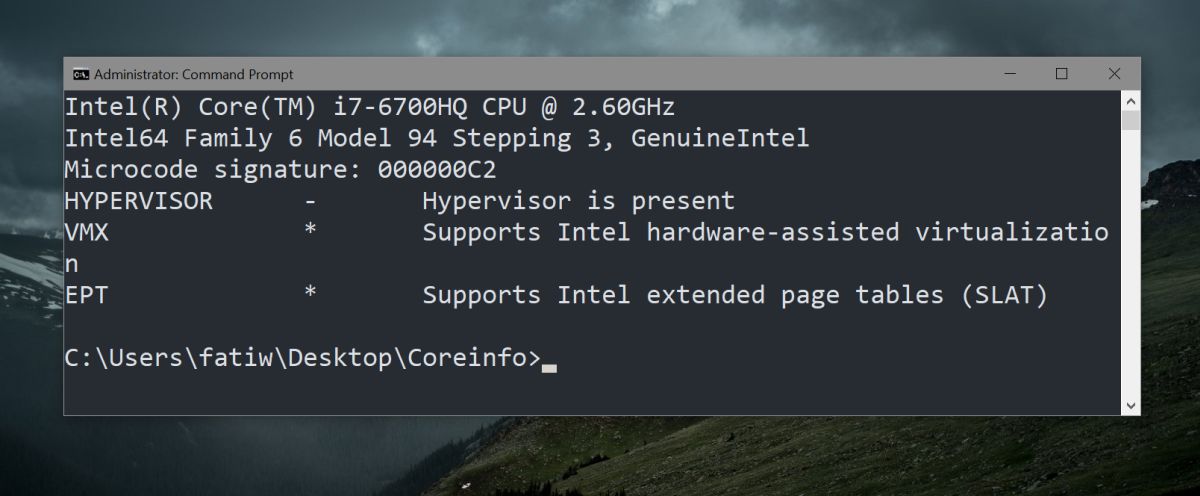
تمكين Hyper-V
على افتراض أنك ركضت الشيكات المذكورة أعلاه ونظامكيدعم Hyper-V ، قد لا تزال بحاجة إلى تمكينه. لا يمكنك تمكين Hyper-V من داخل Windows 10. هذا هو إعدادات BIOS مما يعني أنك بحاجة إلى الوصول إلى BIOS لتمكين Hyper-V.
تخطيط BIOS ليس هو نفسه على جميع أجهزة الكمبيوتر المكتبيةوأجهزة الكمبيوتر المحمولة. سوف تحتاج إلى استكشافه للعثور على الخيار. قد يحتوي بعض BIOS على علامة تبويب Virtualization مخصصة ، بينما قد يكون البعض الآخر قد وضع الخيار تحت Advanced Settings أو Security.
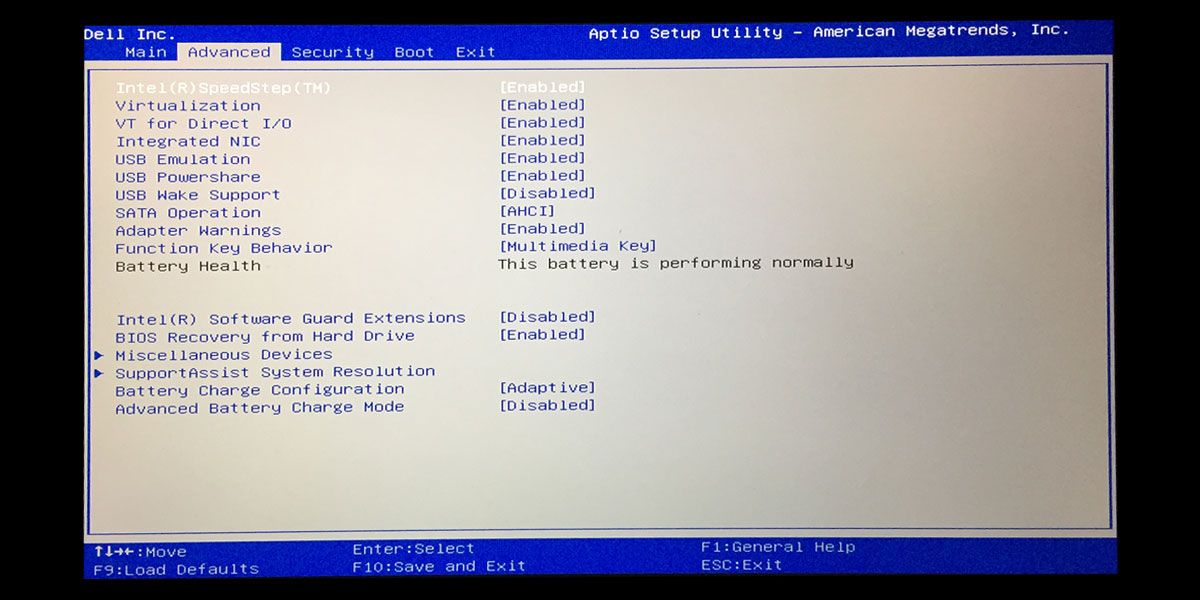
كل ما عليك القيام به هو العثور على الخيار في BIOS ،اضغط على Enter لتحديده ، واستخدم مفاتيح الأسهم لأعلى / لأسفل لتغيير معطل إلى ممكّن. بعد ذلك ، انقر فوق المفتاح F10 لحفظ التغيير ، وقم بتشغيل نظامك كما هو معتاد.
استخدم نفس عمليات الفحص في القسم السابق للتأكد من أنك قمت بتمكين Hyper-V بشكل صحيح وأنت على ما يرام.













تعليقات